Asus Eee PC 4G Surf User Manual [nl]
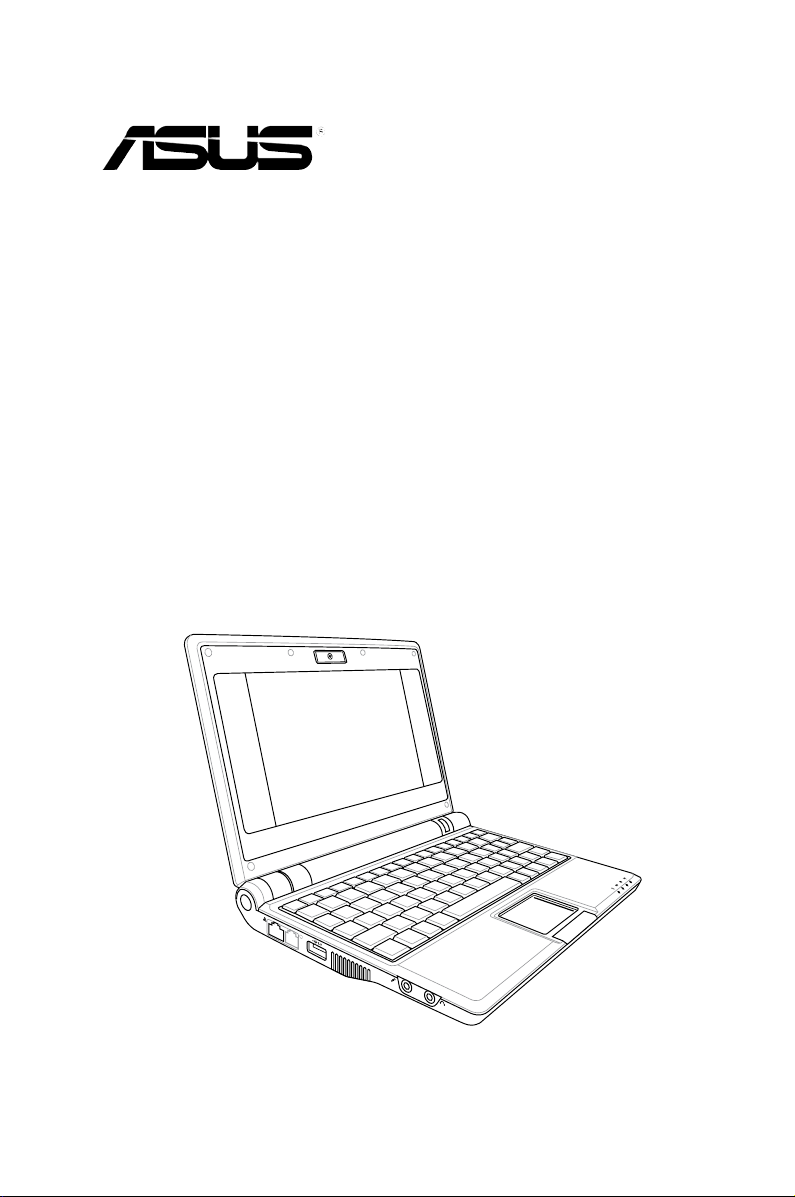
Eee PC
Gebruikershandleiding
Windows® XP Edition
Eee PC 8G
Eee PC 4G
Eee PC 4G Surf
Maart 2008
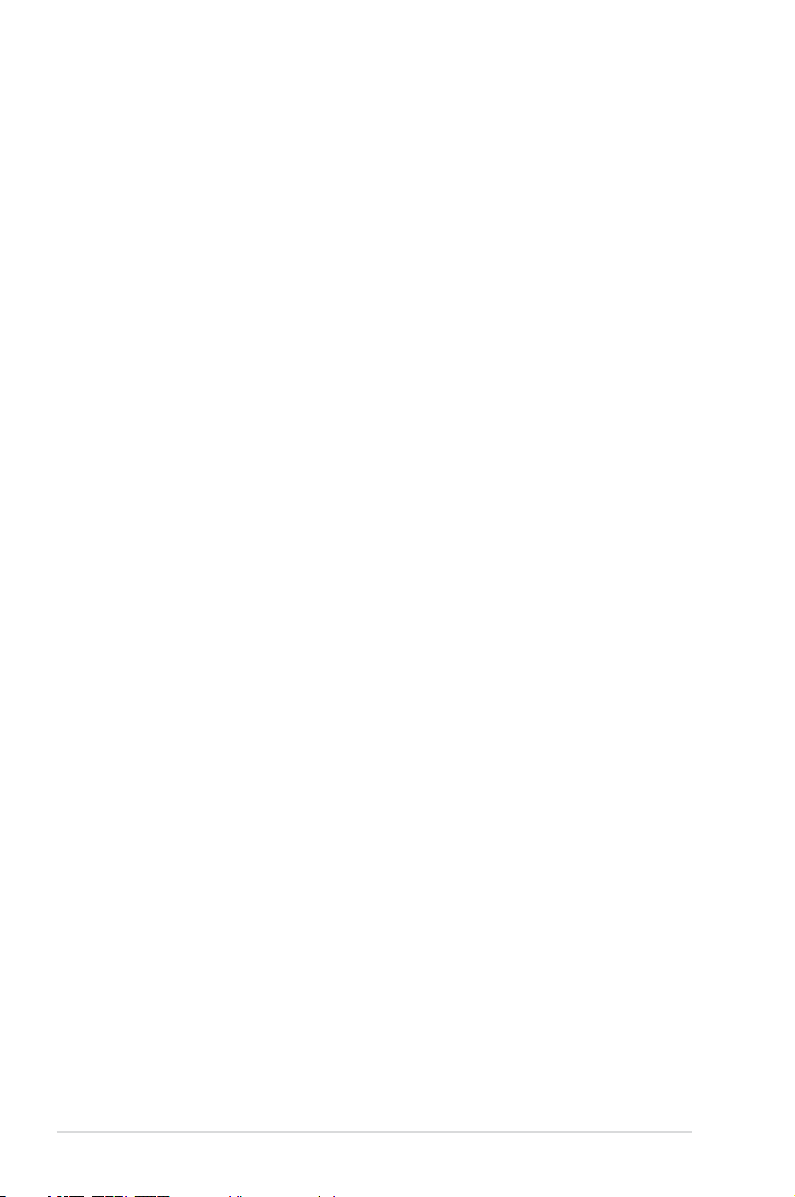
Inhoudsopgave
Inhoudsopgave ....................................................................................................ii
Hoofdstuk 1: Kennismaken met de Eee PC
Over deze gebruiksaanwijzing .................................................................. 1-2
Opmerkingen over deze handleiding .................................................... 1-2
Veiligheidsmaatregelen ............................................................................... 1-3
Voorzorgsmaatregelen voor vervoer ........................................ 1-4
Uw batterijen opladen ................................................................... 1-4
Voorzorgsmaatregelen voor vliegreizen.................................. 1-4
Uw Eee PC voorbereiden ............................................................................. 1-5
Hoofdstuk 2: Kennismaken met de onderdelen
Bovenkant ......................................................................................................... 2-2
Onderkant ......................................................................................................... 2-5
Rechterzijde ..................................................................................................... 2-7
Linkerzijde ........................................................................................................ 2-8
Achterzijde........................................................................................................ 2-9
Hoofdstuk 3: Aan de slag
Voedingssysteem ........................................................................................... 3-2
Wisselstroomvoeding gebruiken ............................................... 3-2
Batterijvoeding gebruiken ............................................................ 3-4
Het touchpad gebruiken ............................................................................. 3-6
Het toetsenbord gebruiken ........................................................................ 3-8
Speciale functietoetsen ................................................................. 3-8
De eerste keer opstarten ...........................................................................3-11
Bureaublad .....................................................................................................3-11
Hulpprogramma ASUS EeePC Tray ........................................................ 3-12
Afsluiten ...........................................................................................................3-14
Hoofdstuk 4: De Eee PC gebruiken
Netwerkverbinding ....................................................................................... 4-2
Een draadloze netwerkverbinding configureren .................. 4-2
Een netwerkverbinding configureren ...................................... 4-4
Bladeren door webpagina's ........................................................4-10
ii
Inhoudsopgave
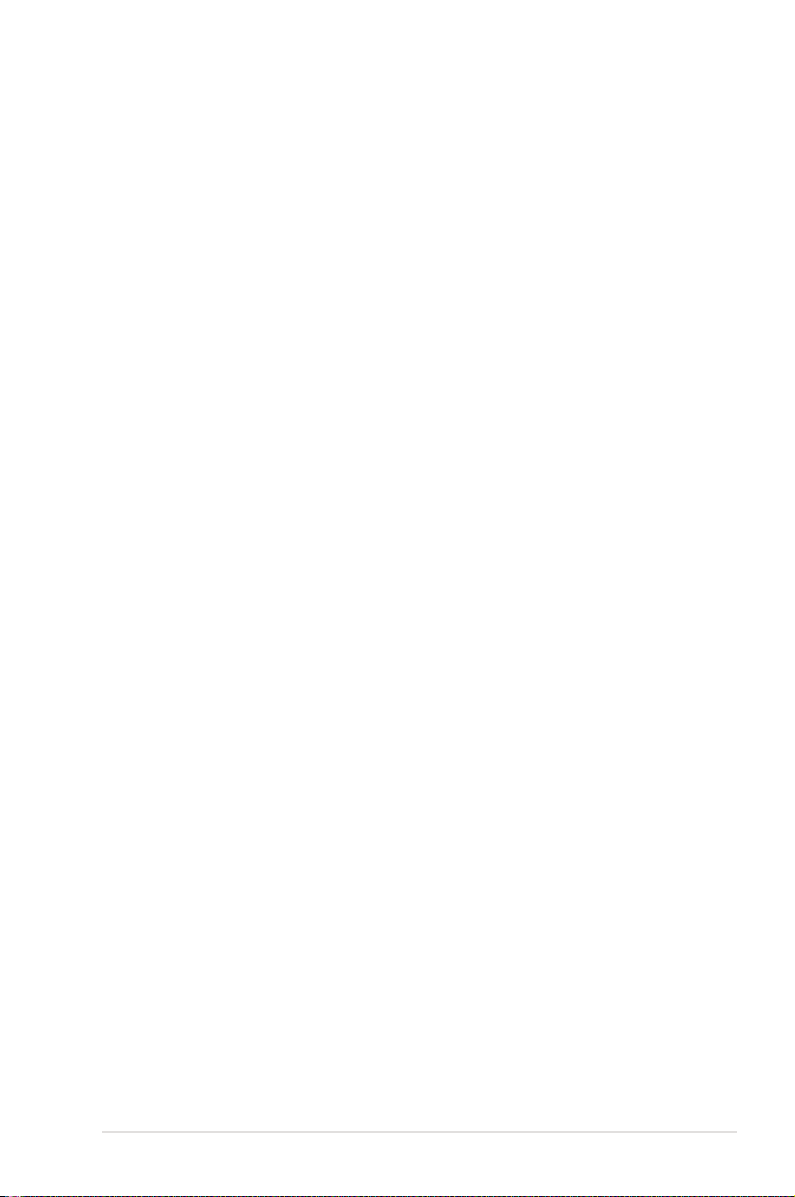
Inhoudsopgave
ASUS Update ..................................................................................................4-11
De BIOS bijwerken via het internet ..........................................4-11
De BIOS bijwerken via een BIOS-bestand ..............................4-13
Outlook Express ............................................................................................4-14
Microsoft® Works ...........................................................................................4-15
Microsoft® Works initialiseren ....................................................4-15
Microsoft® Works gebruiken ...................................................... 4-16
Hoofdstuk 5: Ondersteunings-cd & systeemherstel
Ondersteunings-cd .......................................................................... 5-1
Systeemherstel .................................................................................. 5-1
Informatie Ondersteunings-cd .................................................................. 5-2
De Ondersteunings-cd starten .................................................... 5-2
Menu Stuurprogramma's .............................................................. 5-3
Menu Hulpprogramma's ............................................................... 5-5
Contact 5-6
Overige informatie ........................................................................... 5-7
Systeemherstel ................................................................................................ 5-8
De herstel-dvd gebruiken ............................................................. 5-8
Appendix
Bekendmakingen en veiligheidsverklaringen ..................................... A-2
Copyright-informatie ................................................................................. A-13
Beperkte aansprakelijkheid ..................................................................... A-14
Service en ondersteuning ........................................................................ A-14
ASUS Eee PC
iii
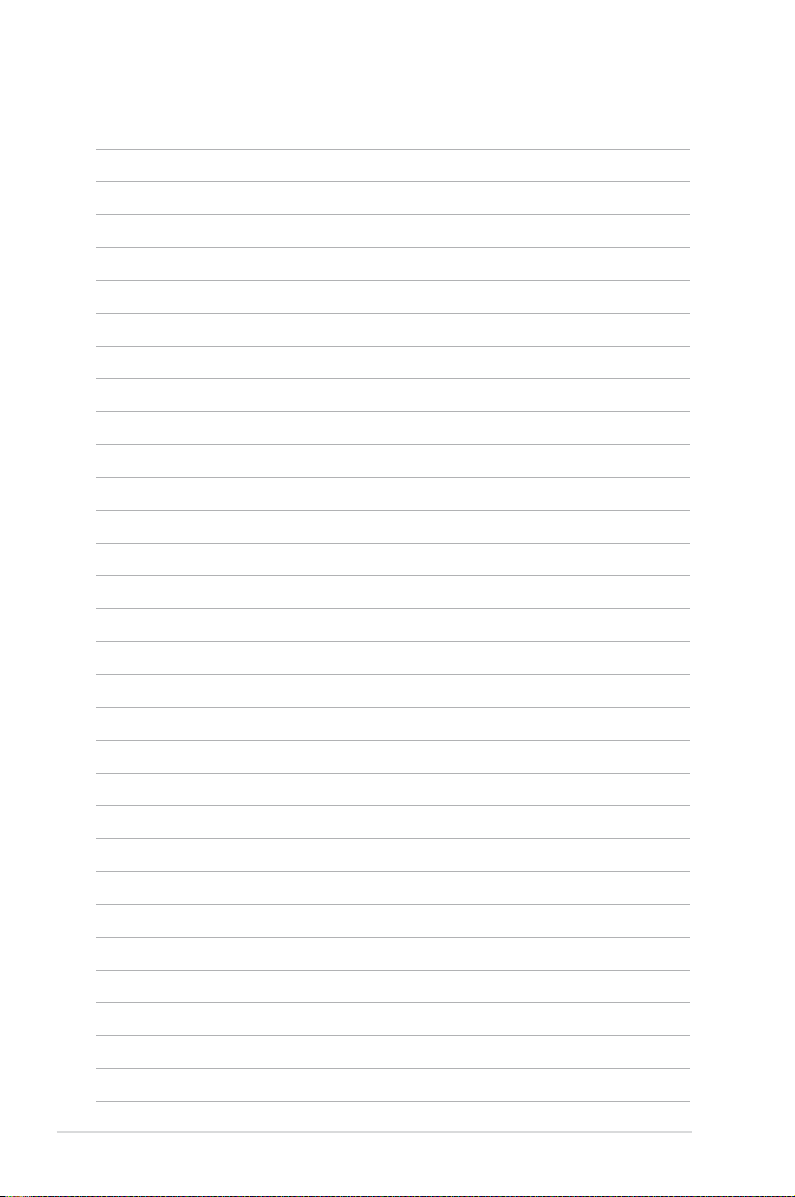
iv
Inhoudsopgave
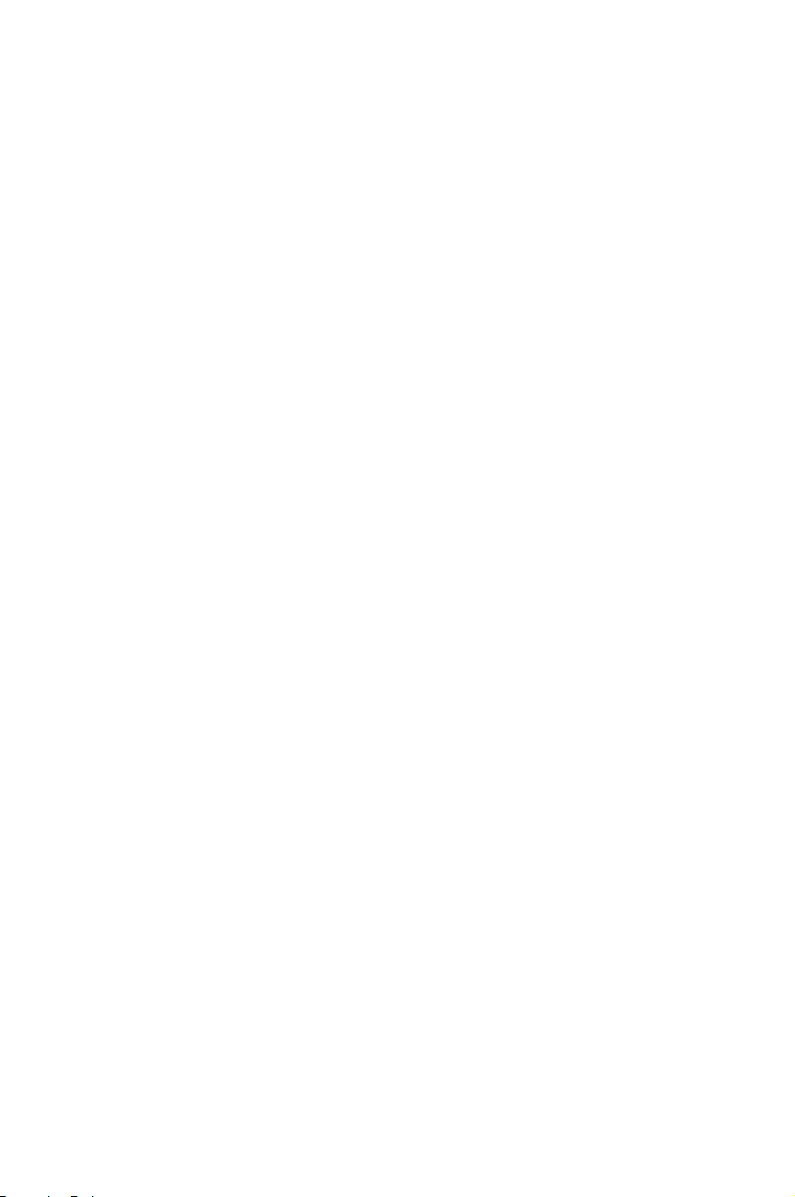
Over deze gebruiksaanwijzing
Opmerkingen over deze handleiding
Veiligheidsmaatregelen
Uw Eee PC voorbereiden
Kennismaken
met de Eee PC
1
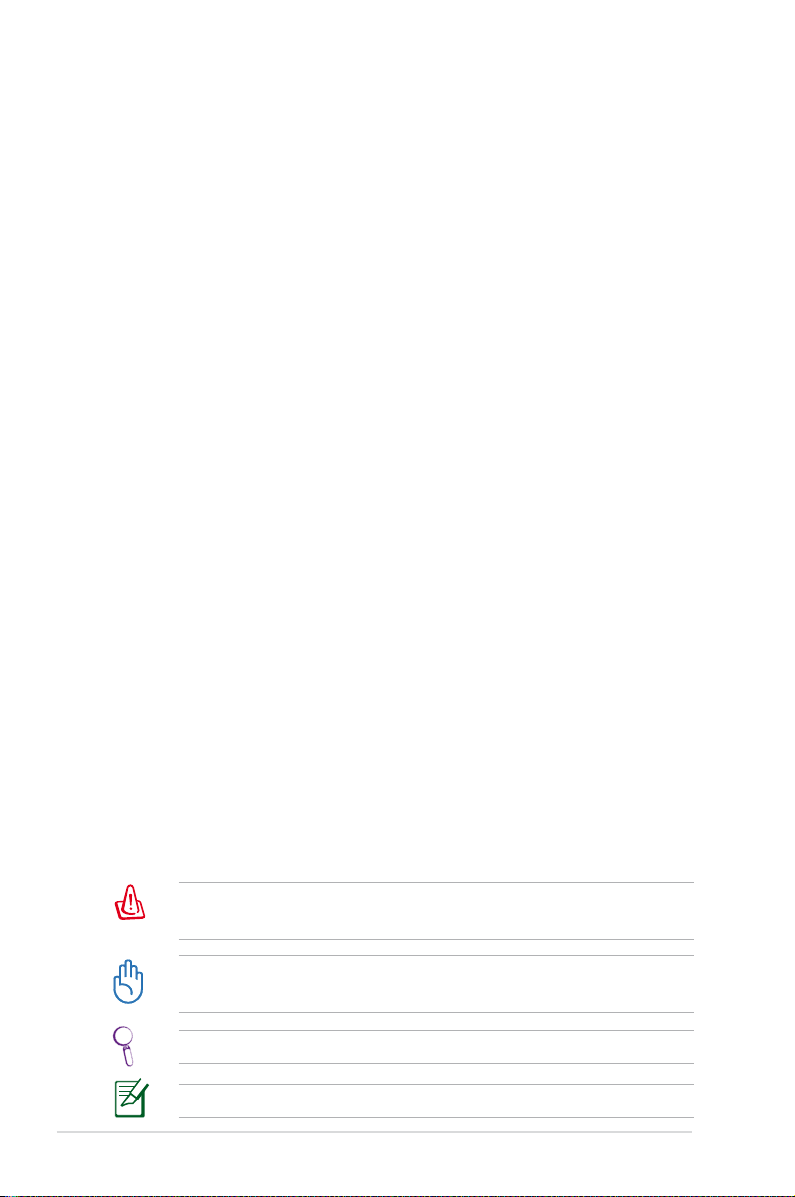
Over deze gebruiksaanwijzing
U leest momenteel de gebruikershandleiding van de Eee PC. Deze
gebruikershandleiding biedt informatie over de verschillende
componenten van de Eee PC en het gebruik van deze componenten.
Dit zijn de hoofdsecties van deze gebruikershandleiding:
1. Kennismaken met de Eee PC
Hier maakt u kennis met de Eee PC en deze
gebruikershandleiding.
2. Kennismaken met de onderdelen
Biedt informatie over de componenten van de Eee PC.
3. Aan de slag
Biedt informatie over de manier waarop u aan de slag kunt met
de Eee PC.
4. De Eee PC gebruiken
Biedt informatie over het gebruik van de hulpprogramma's van
de Eee PC.
5. Ondersteunings-cd & systeemherstel
Biedt u informatie over de Ondersteunings-cd en het systeemherstel.
6. Bijlage
Biedt u de lijst van erkende verkopers en veiligheidsverklaringen.
Opmerkingen over deze handleiding
In deze handleiding worden enkele opmerkingen en waarschuwingen
gebruikt die u zullen helpen uw taken veilig en efficiënt uit te voeren.
Het belang van deze opmerkingen verschilt als volgt:
WAARSCHUWING! Belangrijke informatie die moet worden
opgevolgd voor een veilig gebruik.
BELANGRIJK! Vitale informatie die moet worden opgevolgd om
schade aan gegevens, onderdelen of lichamelijke letsels te vermijden.
TIP: Tips voor het voltooien van taken.
OPMERKING: informatie voor speciale situaties.
1-2
Hoofdstuk 1: Kennismaken met de Eee PC
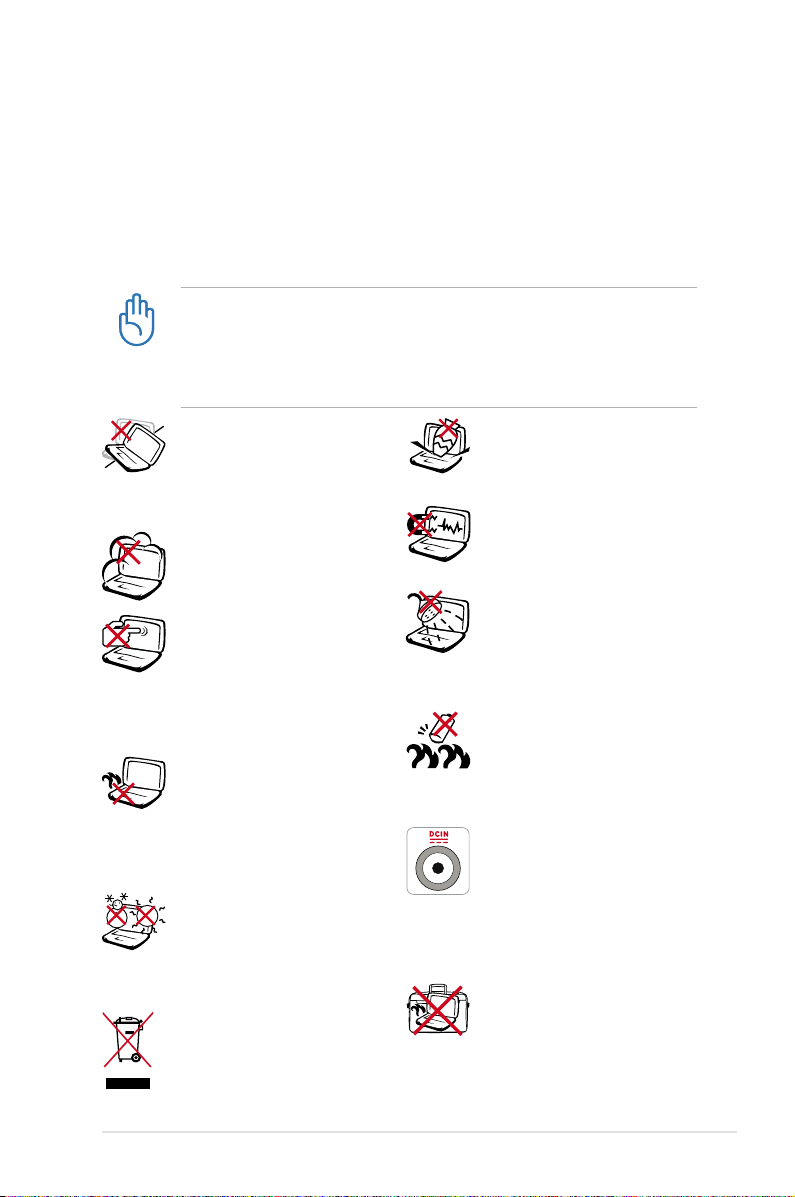
Veiligheidsmaatregelen
De volgende veiligheidsmaatregelen zullen de levensduur van de
Eee PC verlengen. Volg alle voorzorgsmaatregelen en instructies. Laat
elk onderhoud en elke reparatie over aan bevoegd personeel, tenzij
anders beschreven in deze handleiding. Gebruik geen beschadigde
voedingskabels, accessoires of andere randapparatuur. Gebruik geen
krachtige oplosmiddelen zoals thinners, benzeen of andere chemische
producten op of in de nabijheid van het oppervlak.
Koppel de wisselstroomvoeding los en verwijder de batterij voordat u
het apparaat reinigt. Veeg de Eee PC schoon met een propere cellulose
spons of een zeemleer, bevochtigd met een oplossing van niet bijtend
schoonmaakmiddel en enkele druppels warm water en verwijder extra
vocht met een droge doek.
Plaats het NIET op een oneffen
of onstabiel werkoppervlak.
Neem contact op met de
onderhoudsdienst als de
behuizing beschadigd is.
Stel het apparaat NIET bloot aan vuil
of stofrijke omgevingen. Gebruik
het apparaat NIET bi j gas lekke n.
Duw NIET op het beeldscherm
of raak het niet aan. Installeren
het apparaat niet samen met
andere kleine items die krassen
kunnen maken of in de Eee PC
kunnen vallen.
Laat de Eee PC NIET op
uw schoot of een ander
lichaamsdeel liggen om
ongemak of letsels door
blootstelling aan hitte te
vermijden.
VEILIGE TEMP: deze Eee
PC mag alleen worden
gebruikt op plaatsen met een
omgevingstemperatuur tussen
5°C (41°F) en 35°C (95°F)
Gooi de Eee PC NIET weg bij het
huishoudelijk afval. Raadpleeg
de lokale voorschriften
voor het verwijderen van
elektronische producten.
Plaats GEEN objecten op de
notebook, laat er niets op vallen
en stop geen vreemde objecten
in de Eee PC.
Stel de Eee PC NIET bloot aan
krachtige magnetische of
elektrische velden.
Stel het apparaat NIET bloot
aan of gebruik het niet in de
nabijheid van vloeistof, regen
of vocht. Gebruik de modem
NIET tijdens een onweer.
Veiligheidswaarschuwing
batterij: Gooi de batterij NIET
in het vuur. Veroorzaak GEEN
kortsluiting in de contacten.
Demonteer de batterij NIET.
INGANGSVERMOGEN:
Raadpleeg het vermogenslabel
op de onderkant van de
Eee PC en zorg ervoor
dat uw voedingsadapter
overeenstemt met het
vermelde vermogen.
Wanneer de Eee PC is
ingeschakeld, mag u deze
NIET dragen of afdekken
met materialen die de
luchtcirculatie zullen
beperken, zoals een draagtas.
ASUS Eee PC
1-3
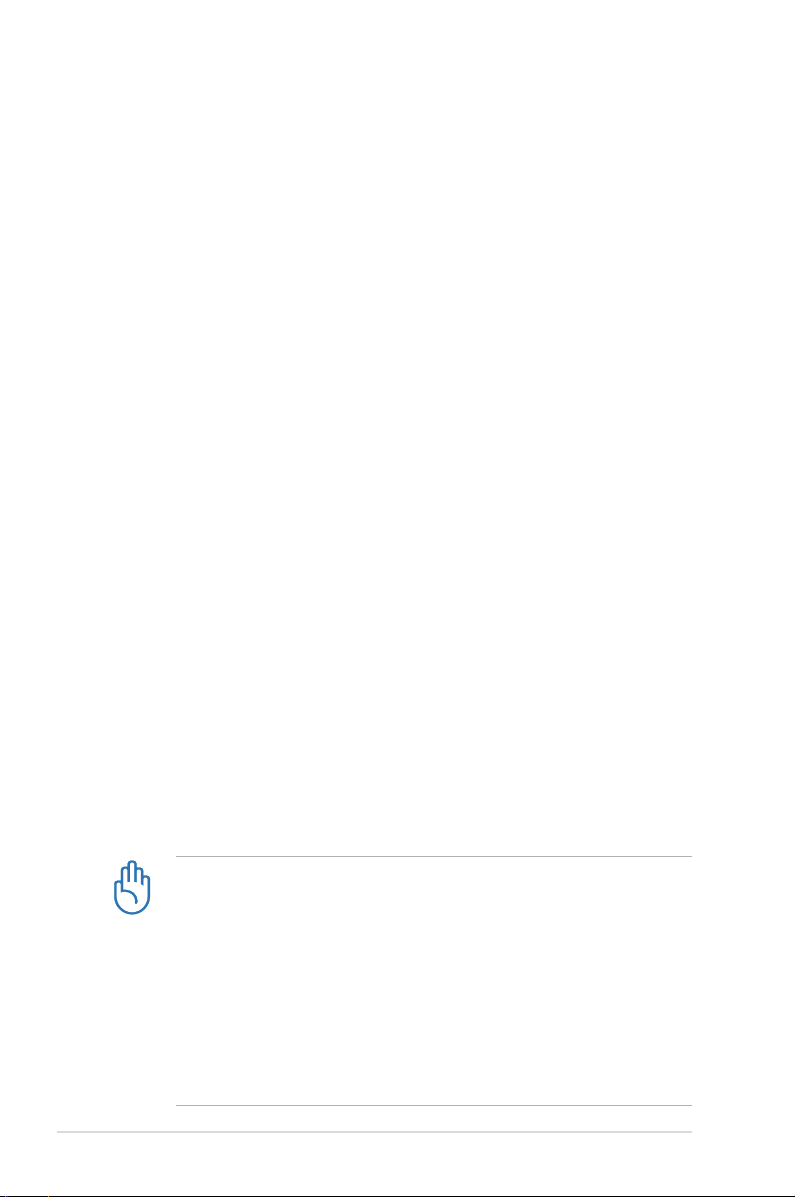
Voorzorgsmaatregelen voor vervoer
Om de Eee PC voor te bereiden op het vervoer, moet u het
beeldschermpaneel sluiten om het toetsenbord en het scherm te
beschermen.
Het oppervlak van de Eee PC kan gemakkelijk mat worden als u er
niet voldoende zorg voor draagt. Zorg dat u niet wrijft of krast op
het oppervlak van de Eee PC wanneer u het toestel vervoert. U kunt
uw Eee PC in een draagtas stoppen om het apparaat te beschermen
tegen vuil, water, schokken en krassen.
Uw batterijen opladen
Als u wilt werken op batterijvermogen, moet u ervoor zorgen dat
de batterijdoos volledig is opgeladen en dat u over extra optionele
batterijdozen beschikt voordat u op een lange reis gaat. Denk
eraan dat de voedingsadapter de batterij oplaadt zolang deze op
de computer en een wisselstroomvoedingsbron is aangesloten.
Het opladen van de batterij duurt veel langer wanneer de ASUSnotebook in gebruik is.
Voorzorgsmaatregelen voor vliegreizen
Neem contact op met uw luchtvaartmaatschappij als u de Eee PC op
het vliegtuig wilt gebruiken. De meeste luchtvaartmaatschappijen
leggen beperkingen op voor het gebruik van elektronische
apparatuur. De meeste luchtvaartmaatschappijen zullen het gebruik
van elektronische apparatuur alleen toestaan tijdens de vlucht en
niet tijdens het opstijgen en de landing.
1-4
Er zijn drie hoofdtypes veiligheidsapparaten op de luchthaven:
Röntgenapparaten (worden gebruikt op items die op de
transportbanden worden geplaatst), magnetische detectors
(worden gebruikt op mensen die door de veiligheidscontrole
gaan) en magnetische staven (handbediende apparaten die op
mensen of individuele items worden gebruikt). U kunt uw Eee PC
en diskettes door de röntgenapparaten van de luchthaven laten
passeren. Het is echter AF TE RADEN uw Eee PC of diskettes door
de magnetische detectors op de luchthaven mee te nemen of
uw apparatuur bloot te stellen aan de magnetische staven.
Hoofdstuk 1: Kennismaken met de Eee PC
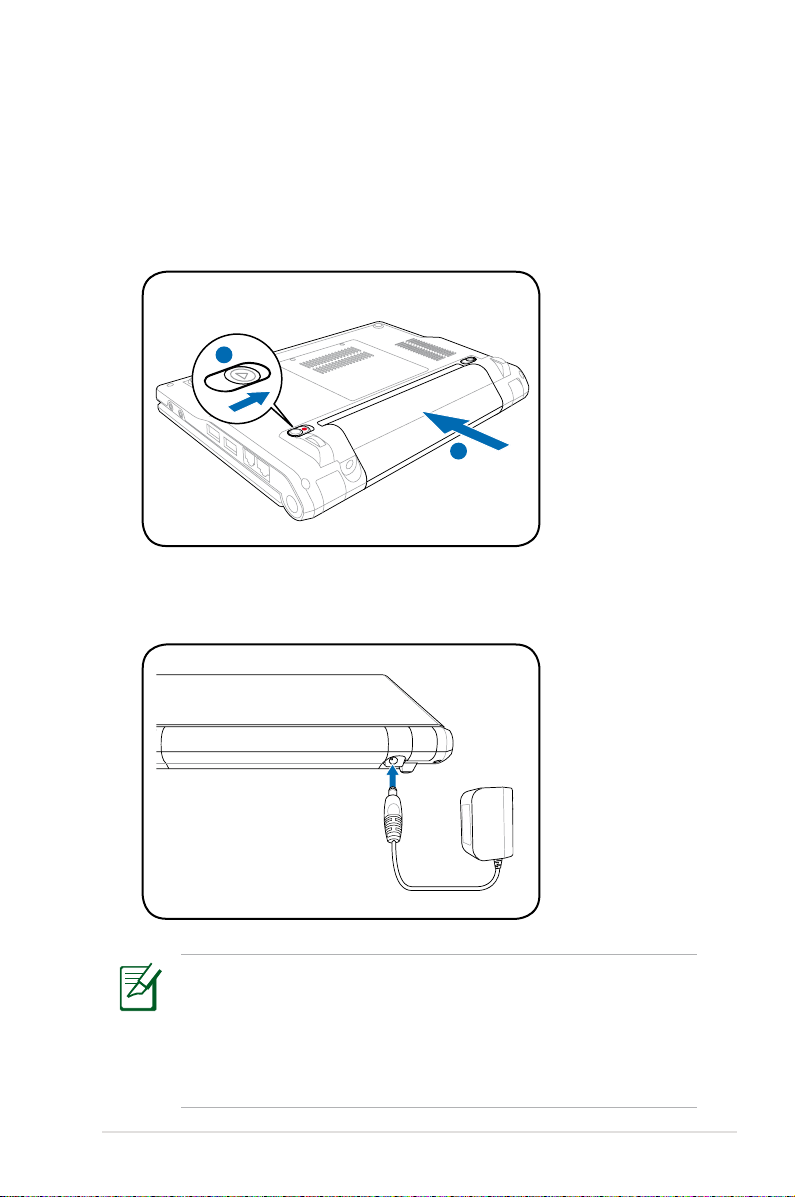
Uw Eee PC voorbereiden
1
1
2
Dit zijn enkele beknopte instructies voor het gebruik van uw EeePC.
Lees de volgende hoofdstukken voor gedetailleerde informatie.
1. Installeer de batterij
2. Sluit de wisselstroomadapter aan
ASUS Eee PC
Het type stopcontact verschilt afhankelijk van het land. Uw Eee
PC wordt geleverd met een adapter die compatibel is met uw
nationale standaard. De bovenstaande illustratie is uitsluitend
informatief bedoeld en zal er mogelijk niet precies hetzelfde
uitzien als uw specieke conguratie. Raadpleeg pagina 3-2 voor
meer details.
1-5
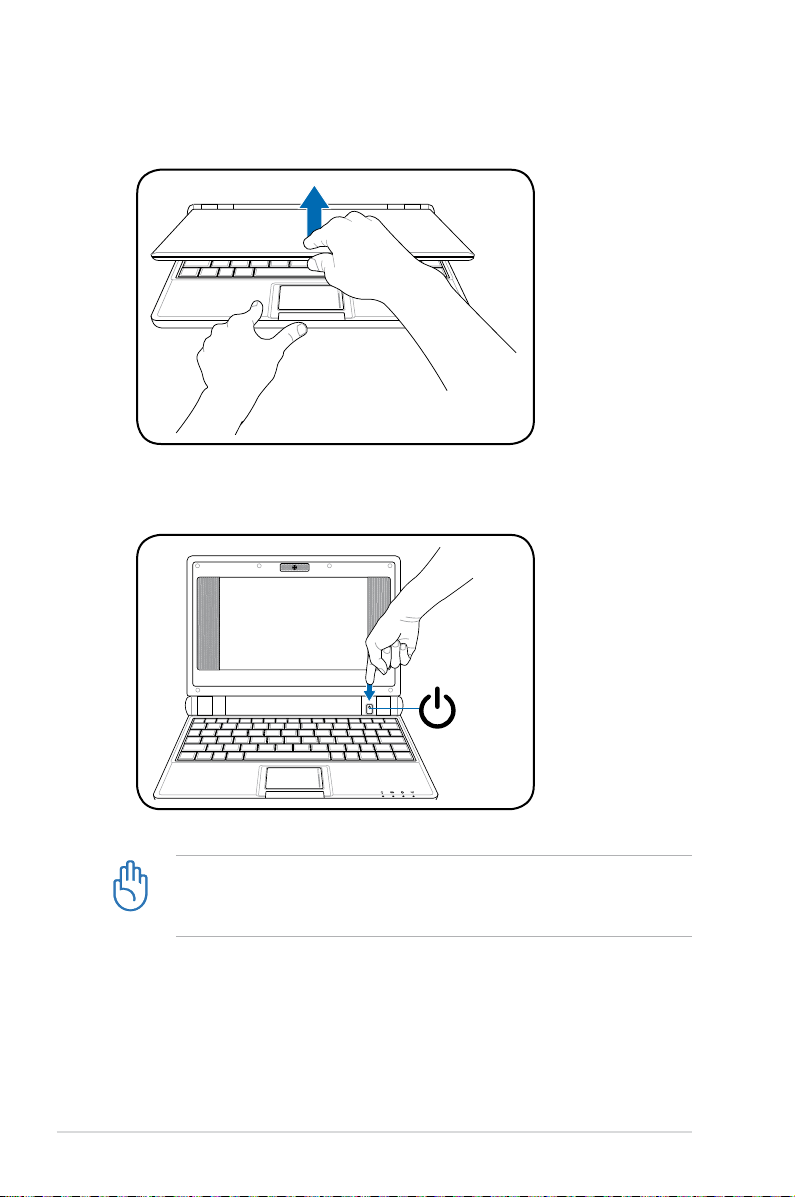
3. Open het beeldscherm
4. Schakel de Eee PC in
1-6
Forceer het beeldscherm niet omlaag op de tafel wanneer u het
opent, anders kunnen de scharnieren breken! Til de Eee PC nooit
op bij het beeldscherm!
Hoofdstuk 1: Kennismaken met de Eee PC
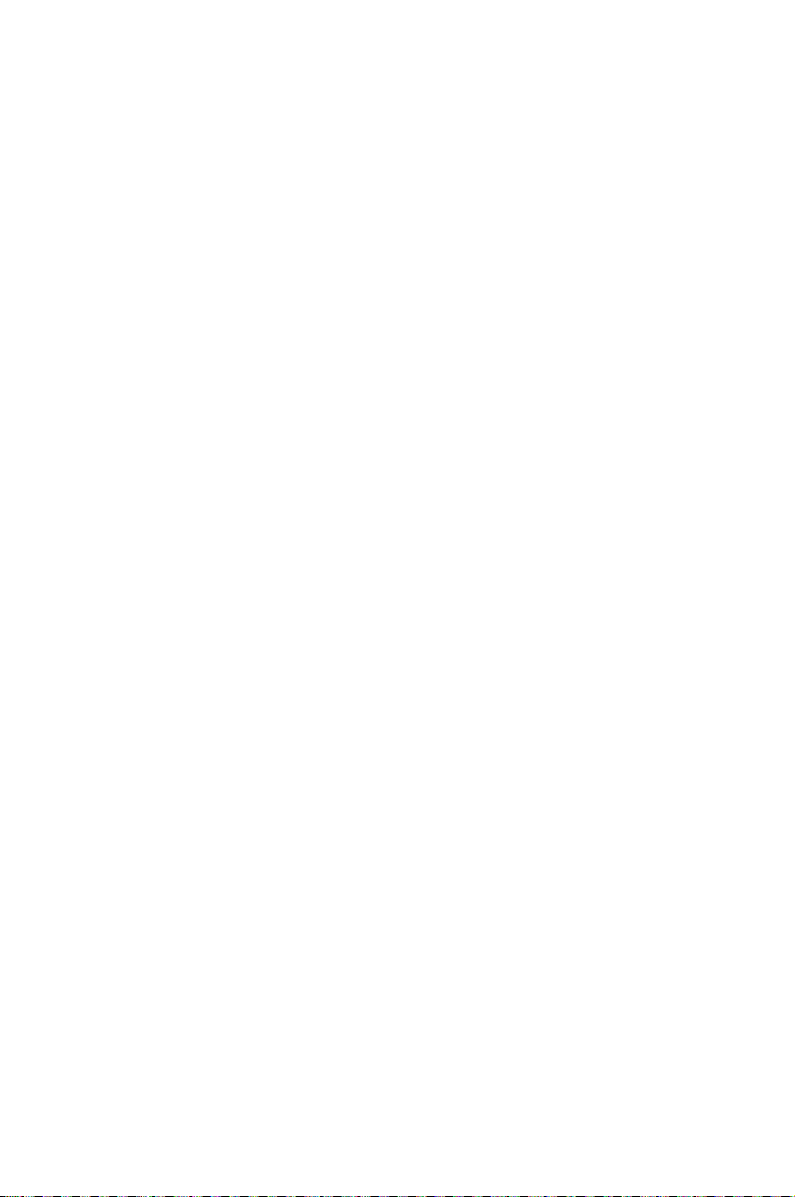
Bovenkant
Onderkant
Rechterzijde
Linkerzijde
Achterzijde
Kennismaken met
2
de onderdelen
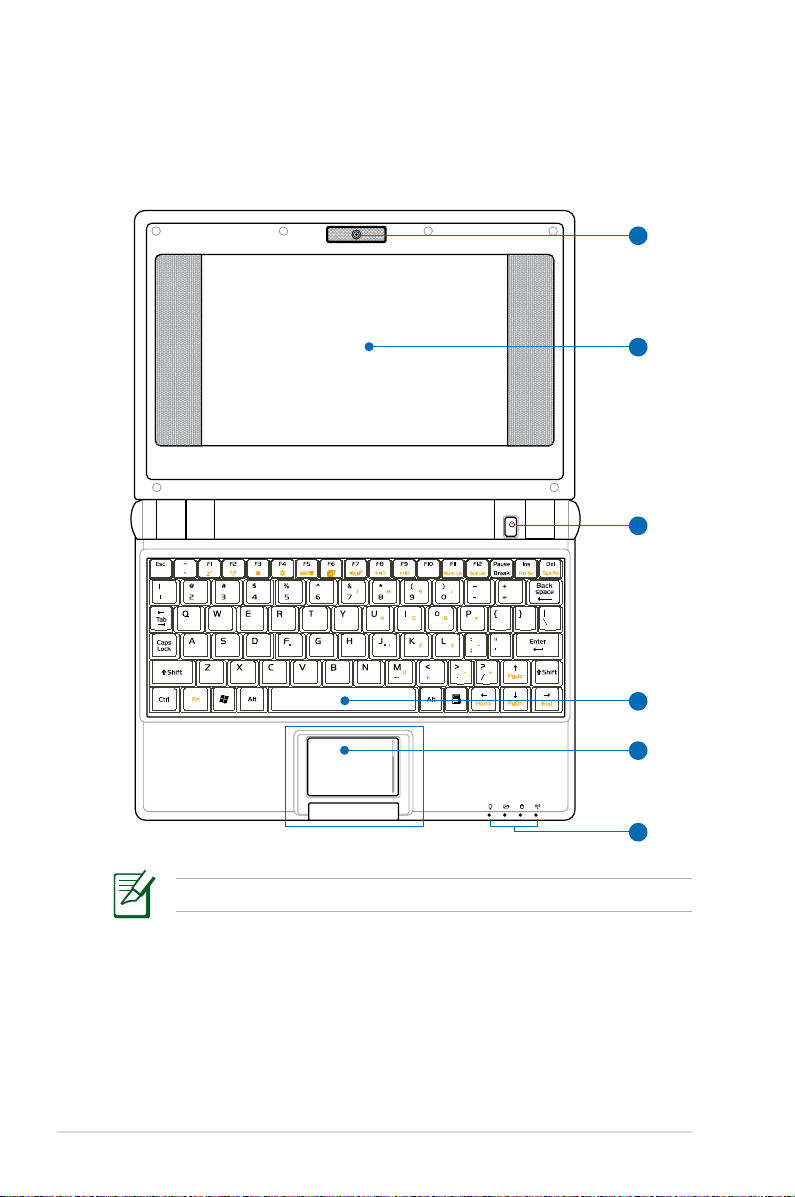
Bovenkant
2
3
1
5
4
6
Raadpleeg het onderstaande schema om de onderdelen aan deze
zijde van de Eee PC te identiceren.
2-2
Het toetsenbord zal verschillen voor elke regio.
Hoofdstuk 2: Kennismaken met de onderdelen
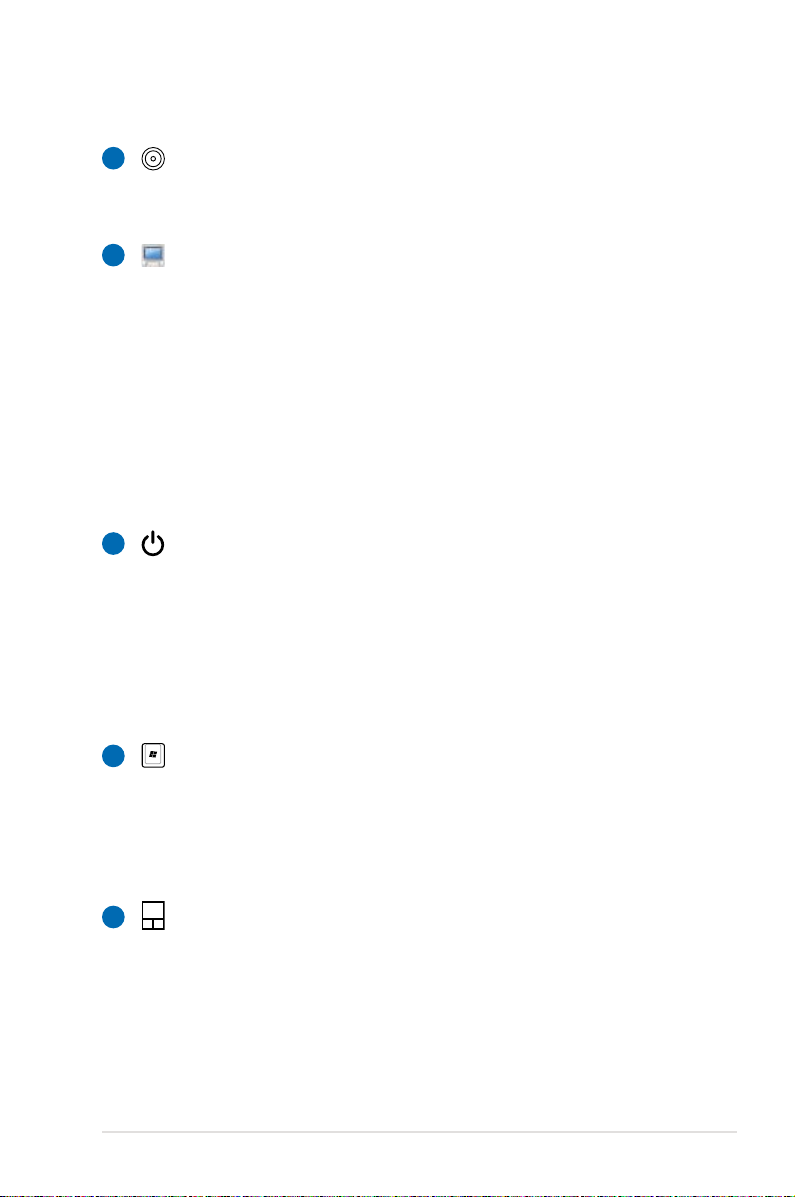
Ingebouwde camera (optioneel)
1
Met de ingebouwde camera kunt u foto’s maken of video’s
opnemen.
2
Beeldscherm
De functies van het beeldscherm zijn dezelfde als bij een
desktopmonitor. De Eee PC maakt gebruik van een actief
matrix TFT LCD-scherm dat een uitstekende beeldweergave
biedt zoals bij desktopmonitoren. In tegenstelling tot
desktopmonitoren produceert het LCD-scherm geen
straling of ikkering, zodat de ogen minder worden belast.
Gebruik een zachte doek zonder chemische vloeistoen
(gebruik indien nodig gewoon water) om het beeldscherm
te reinigen.
3
Voedingsschakelaar
Met de voedingsschakelaar kunt u het systeem IN- en
UITSCHAKELEN en herstellen vanaf STD. Druk eenmaal
op de schakelaar om de Eee PC in te schakelen en
houd deze ingedrukt om de Eee PC uit te schakelen. De
voedingsschakelaar werkt alleen als het beeldscherm is
geopend.
4
Toetsenbord
Het toetsenbord is voorzien van toetsen met een
comfortabele loopdiepte (diepte tot waar de toetsen
kunnen worden ingedrukt) en een polssteun voor beide
handen.
5
Touchpad en knoppen
Het touchpad met zijn knoppen is een aanwijsapparaat
dat dezelfde functies biedt als een desktopmuis. De linkeren rechterknoppen onder het touchpad hebben dezelfde
functie als de linker- en rechtermuisknop van de muis.
U kunt ook scrollen om gemakkelijk te navigeren op het
internet en in documenten.
ASUS Eee PC
2-3
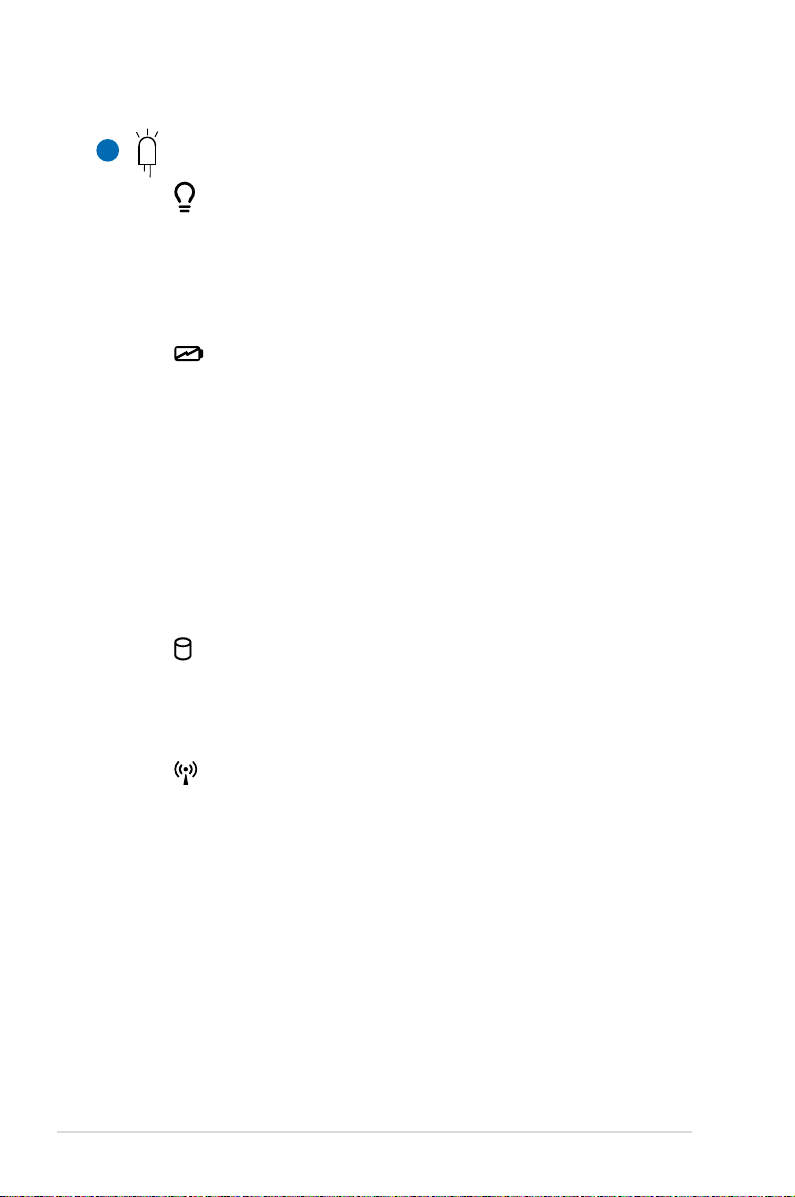
6
Statusindicators (voorkant)
Voedingsindicator
De voedingsindicator licht op wanneer de Eee PC
wordt INGESCHAKELD en knippert langzaam wanneer
de Eee PC in de modus "Opslaan naar RAM" is. Deze
indicator is UIT wanneer de Eee PC is UITGESCHAKELD.
Indicator batterijvermogen
De indicator voor de batterijlader (LED) toont de status
van het batterijvermogen als volgt:
AAN: de batterij van de Eee PC wordt opgeladen
wanneer de wisselstroomvoeding is aangesloten.
UIT: De batterij van de Eee PC is opgeladen of volledig
leeg.
Knipperend: Het batterijvermogen bedraagt
minder dan 10% en de wisselstroomvoeding is niet
aangesloten.
SSD-indicator (Solid-State Disk)
De SSD-indicator knippert wanneer er gegevens
worden geschreven naar of gelezen van het
schijfstation.
2-4
Draadloos-indicator
Dit is alleen van toepassing voor modellen met een
ingebouwd draadloos LAN. Wanneer het ingebouwde
draadloze LAN is ingeschakeld, licht deze indicator op.
Hoofdstuk 2: Kennismaken met de onderdelen
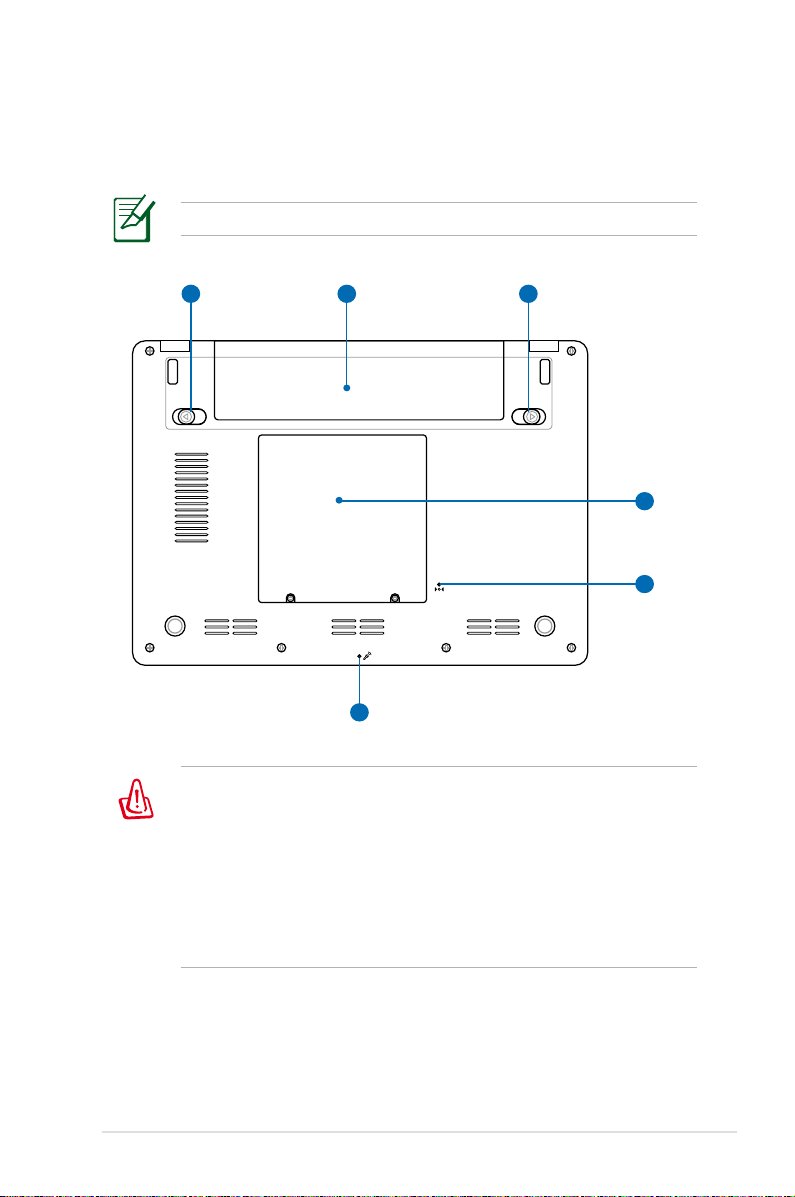
Onderkant
21
3
5
4
6
Raadpleeg het onderstaande schema om de onderdelen aan deze
zijde van de Eee PC te identiceren.
De onderkant kan er anders uitzien afhankelijk van het model.
ASUS Eee PC
De onderkant van de Eee PC kan zeer warm worden. Wees
voorzichtig wanneer de Eee PC hanteert terwijl deze in gebruik
is of recent werd gebruikt. Hoge temperaturen zijn normaal
tijdens het opladen of het gebruik. Gebruik het apparaat NIET
op zachte oppervlakken die de ventilatieopeningen kunnen
blokkeren, zoals een bed of een sofa. LEG DE Eee PC NIET OP
UW SCHOOT OF ANDERE DELEN VAN HET LICHAAM OM LETSELS
DOOR DE WARMTE TE VOORKOMEN.
2-5
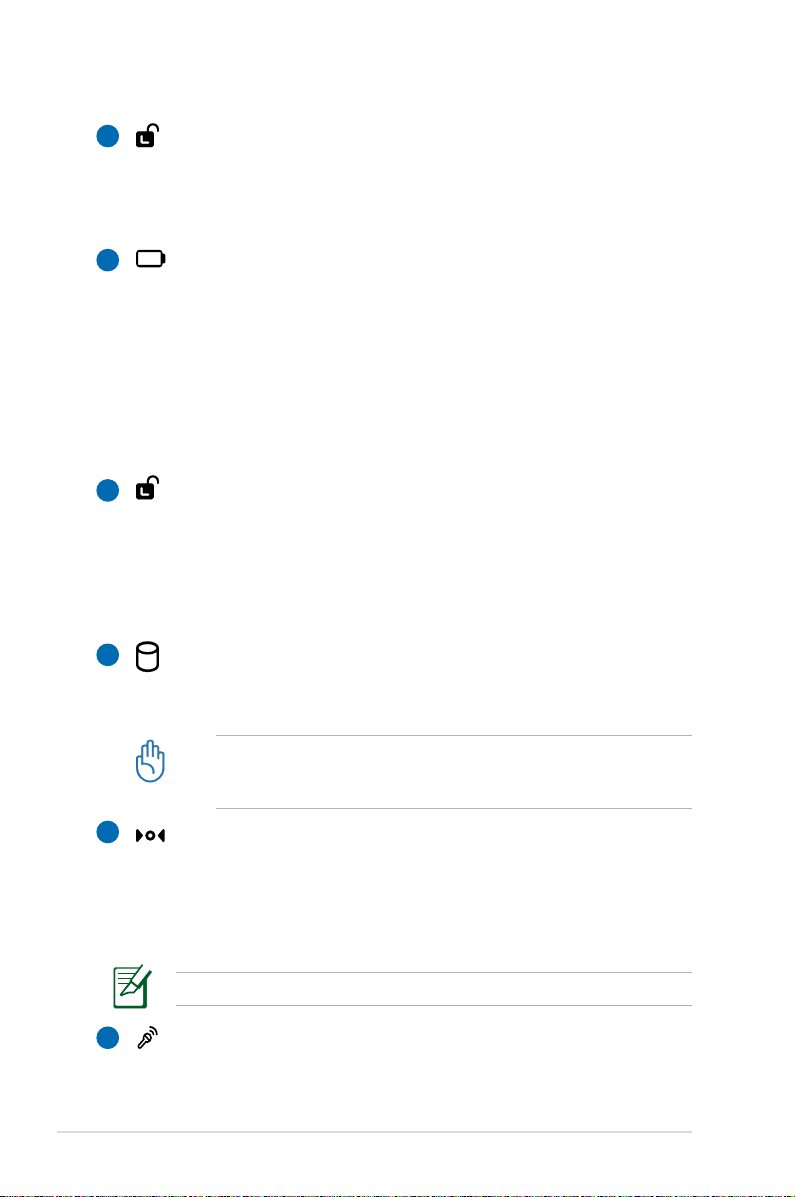
Batterijvergrendeling - Veer
1
Het veerslot van de batterij houdt deze stevig op zijn plaats.
Wanneer de batterij is geïnstalleerd, wordt dit veerslot
automatisch vergrendeld. Om de batterij te verwijderen,
moet u dit veerslot in de ontgrendelde positie houden.
2
Batterij
De batterij wordt automatisch opgeladen wanneer u de
Eee PC aansluit op een wisselstroomvoedingsbron en
biedt voeding aan de Eee PC wanneer deze niet op de
wisselstroom is aangesloten. Hierdoor kunt u het apparaat
verder gebruiken wanneer u zich tijdelijk verplaatst tussen
locaties. De levensduur van de batterij varieert afhankelijk
van het gebruik en de specicaties voor deze Eee PC. De
batterij kan niet worden gedemonteerd en moet als een
afzonderlijke eenheid worden aangeschaft.
Batterijvergrendeling - Handmatig
3
De handmatige batterijvergrendeling wordt gebruikt om
de batterij stevig te bevestigen. Schuif de handmatige
vergrendeling naar de ontgrendelde positie om de
batterijdoos te plaatsen of te verwijderen. Schuif de
handmatige vergrendeling naar de vergrendelde positie
nadat u de batterijdoos hebt geïnstalleerd.
4
Solid-state disk- & geheugenvak
Het solid-state diskstation en het geheugen zitten veilig in
een speciek hiervoor voorzien vak.
2-6
De geheugenmodule in de Eee PC (Easy DIMM) is alleen
voor gebruik met de Eee PC en is niet compatibel met
andere notebooks.
5
Resetknop (Noodknop)
Als uw besturingssysteem niet correct kan worden
UITGESCHAKELD of opnieuw worden gestart, kunt u
de resetknop indrukken met een pin of de tip van een
paperclip die recht is geplooid om de Eee PC opnieuw op
te starten.
De resetknop is niet voorzien op het model Eee PC 4G Surf.
Microfoon (ingebouwd)
6
De ingebouwde mono microfoon kan worden gebruikt
voor skype, gesproken verhalen of eenvoudige
geluidsopnamen.
Hoofdstuk 2: Kennismaken met de onderdelen
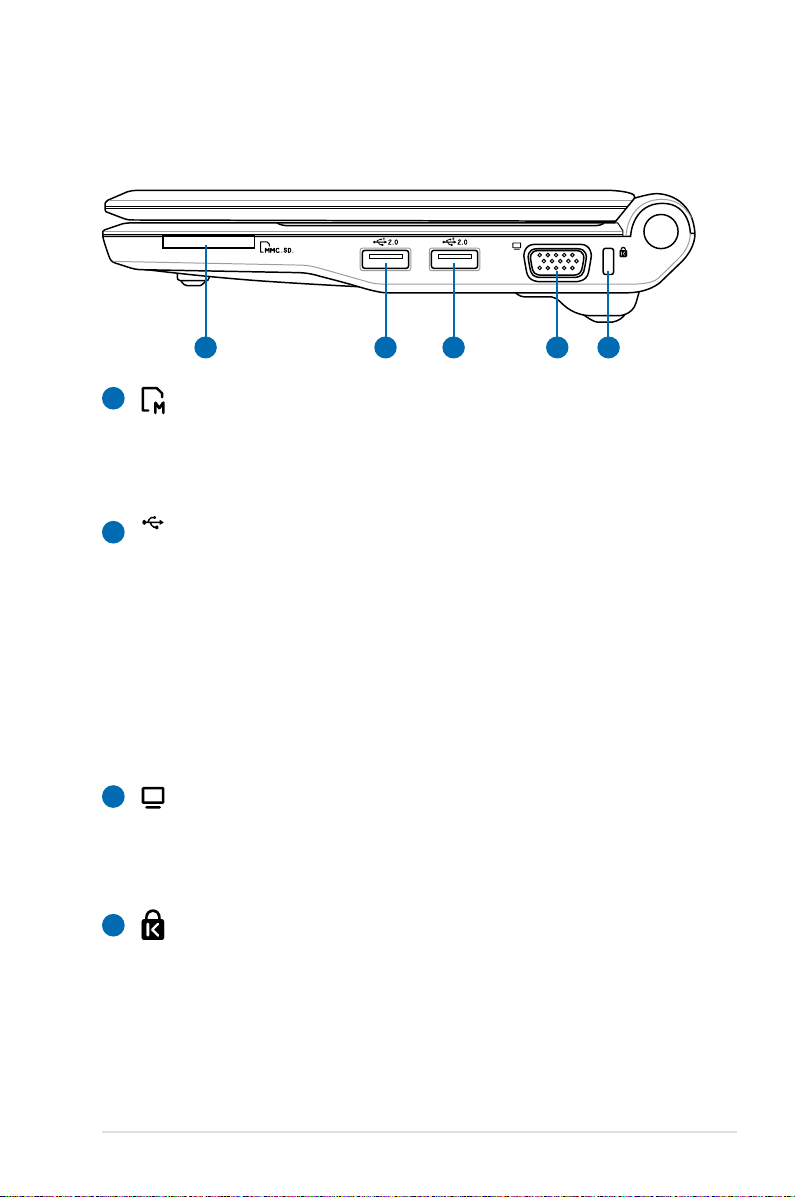
Rechterzijde
2.0
1 2 2
3 4
Raadpleeg het onderstaande schema om de onderdelen aan deze
zijde van de Eee PC te identiceren.
1
Sleuf geheugenkaart
De ingebouwde geheugenkaartlezer kan MMC/SD-kaarten
lezen van apparaten zoals digitale camera's, MP3-spelers,
mobiele telefoons en PDA's.
2
USB-poort (2.0/1.1)
De USB-poort (Universal Serial Bus) is compatibel met
USB 2.0- of USB 1.1-apparaten zoals toetsenborden,
aanwijsapparaten, camera’s en opslagapparaten die serieel
zijn aangesloten tot 12 Mbps (USB 1.1) en 480 Mbps (USB
2.0). Met USB kunnen meerdere apparaten tegelijk werken
op één computer, met enkele randapparaten die optreden
als extra plug-in-locaties of hubs. USB ondersteunt ook de
hot swap-functie.
3
Beeldschermuitgang (monitor)
De 15-pins D-sub monitorpoort ondersteunt een standaard
VGA-compatibel apparaat zoals een monitor of een
projector voor weergave op een groter extern beeldscherm.
Kensington®-slotpoort
4
Dankzij de Kensington® -slotpoort kan de Eee PC worden
beveiligd door middel van Kensington®-compatibele
beveiligingsproducten van ASUS. De beveiligingsproducten
omvatten een metalen kabel en een slot die voorkomen
dat de Eee PC van een vast object wordt verwijderd.
ASUS Eee PC
2-7
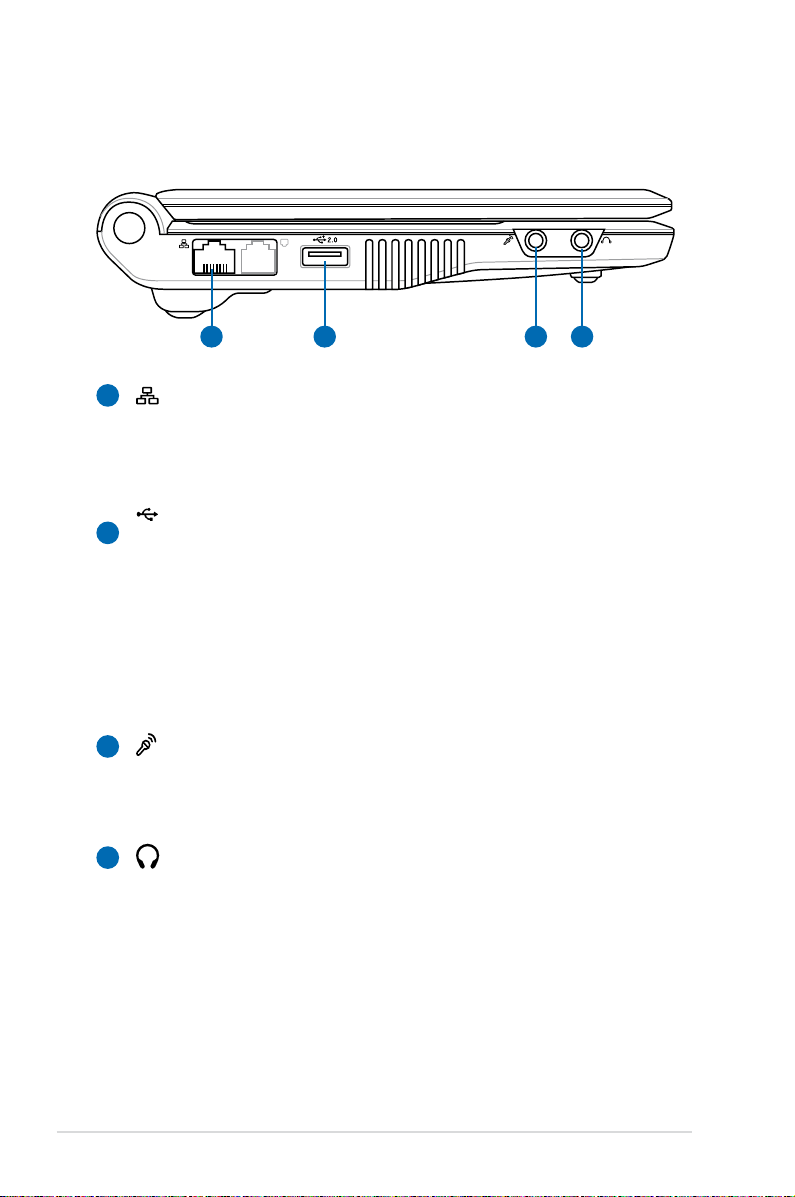
Linkerzijde
2.0
1
2 3 4
Raadpleeg het onderstaande schema om de onderdelen aan deze
zijde van de Eee PC te identiceren.
1
LAN-poort
De 8-pins RJ-45 LAN-poort (10/100 Mbit) ondersteunt
een standaard ethernetkabel voor het aansluiten op een
lokaal netwerk. De ingebouwde aansluiting maakt handig
gebruik mogelijk zonder extra adapters.
2
USB-poort (2.0/1.1)
De USB-poort (Universal Serial Bus) is compatibel met USB 2.0-
of USB 1.1-apparaten zoals toetsenborden, aanwijsapparaten,
camera’s en opslagapparaten die serieel zijn aangesloten tot
12 Mbps (USB 1.1) en 480 Mbps (USB 2.0). Met USB kunnen
meerdere apparaten tegelijk werken op één computer, met
enkele randapparaten die optreden als extra plug-in-locaties
of hubs. USB ondersteunt ook de hot swap-functie.
2-8
3
Microfoonaansluiting
De microfoonaansluiting is voorzien voor het aansluiten
van de microfoon die wordt gebruikt voor Skype, gesproken
verhalen of eenvoudige audio-opnamen.
4
Hoofdtelefoonuitgang
De ⁄” stereo hoofdtelefoonaansluiting (3,55mm) sluit s het
audio-uitgangssignaal van de Eee PC aan op luidsprekers met
versterkers of een hoofdtelefoon. Wanneer u deze aansluiting
gebruikt, worden de ingebouwde luidsprekers automatisch
uitgeschakeld.
Hoofdstuk 2: Kennismaken met de onderdelen
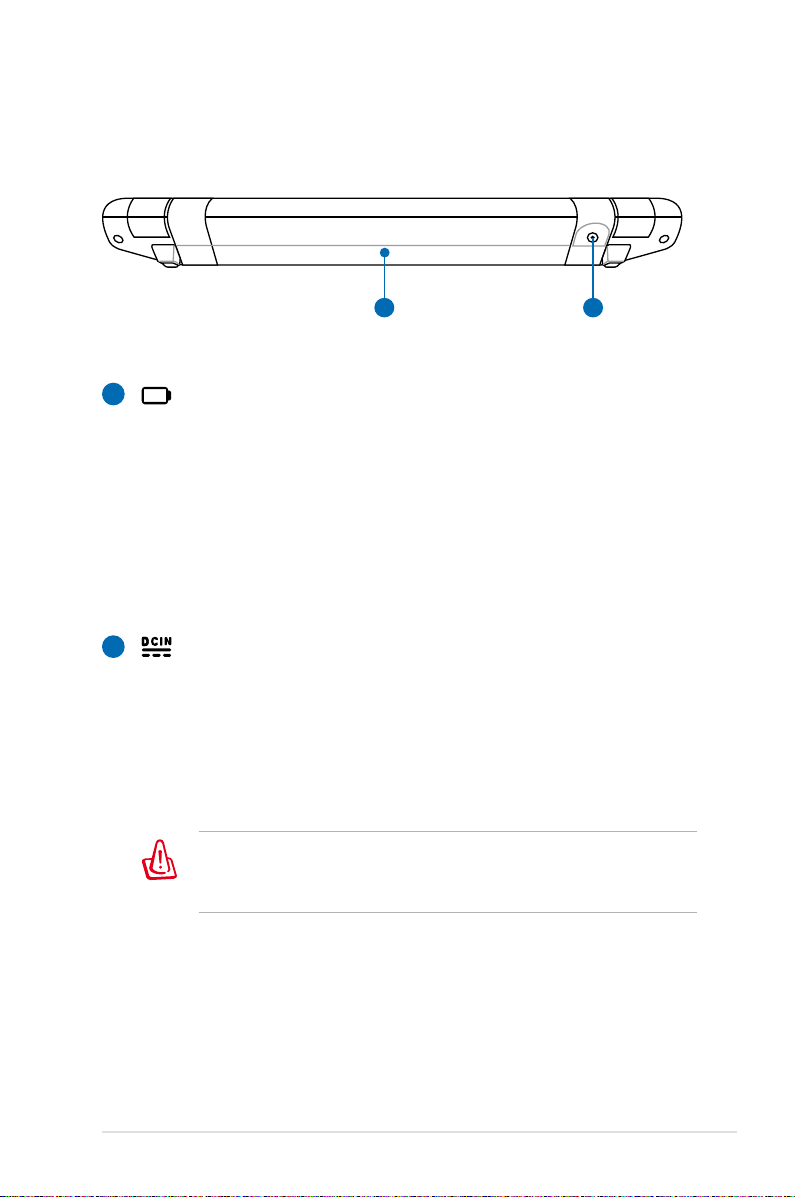
Achterzijde
1 2
Raadpleeg het onderstaande schema om de onderdelen aan deze
zijde van de Eee PC te identiceren.
1
Batterij
De batterij wordt automatisch opgeladen wanneer u de
Eee PC aansluit op een wisselstroomvoedingsbron en
biedt voeding aan de Eee PC wanneer deze niet op de
wisselstroom is aangesloten. Hierdoor kunt u het apparaat
verder gebruiken wanneer u zich tijdelijk verplaatst tussen
locaties. De levensduur van de batterij varieert afhankelijk
van het gebruik en de specicaties voor deze Eee PC. De
batterij kan niet worden gedemonteerd en moet als een
afzonderlijke eenheid worden aangeschaft.
2
Gelijkstroomingang (DC)
De bijgeleverde voedingsadapter converteert wisselstroom
naar gelijkstroom voor gebruik met deze aansluiting. De
voeding die via deze aansluiting wordt geleverd, biedt
stroom aan de Eee PC en laadt de interne batterij op.
Gebruik altijd de meegeleverde voedingsadapter om
schade aan de Eee PC en de batterij te voorkomen.
LET OP: KAN WARM TOT HEET WORDEN TIJDENS GEBRUIK.
ZORG DAT U DE ADAPTER NIET AFDEKT EN HOUD DE ADAPTER
WEG VAN UW LICHAAM.
ASUS Eee PC
2-9
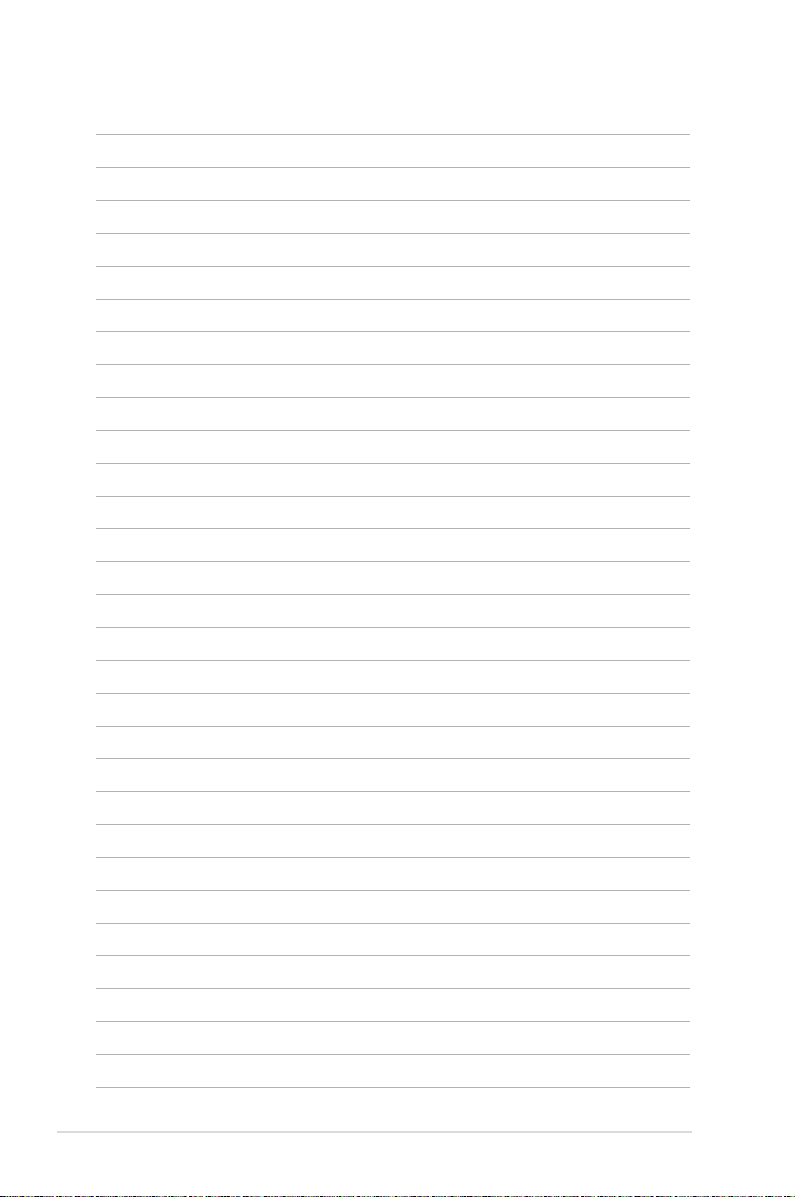
2-10
Hoofdstuk 2: Kennismaken met de onderdelen
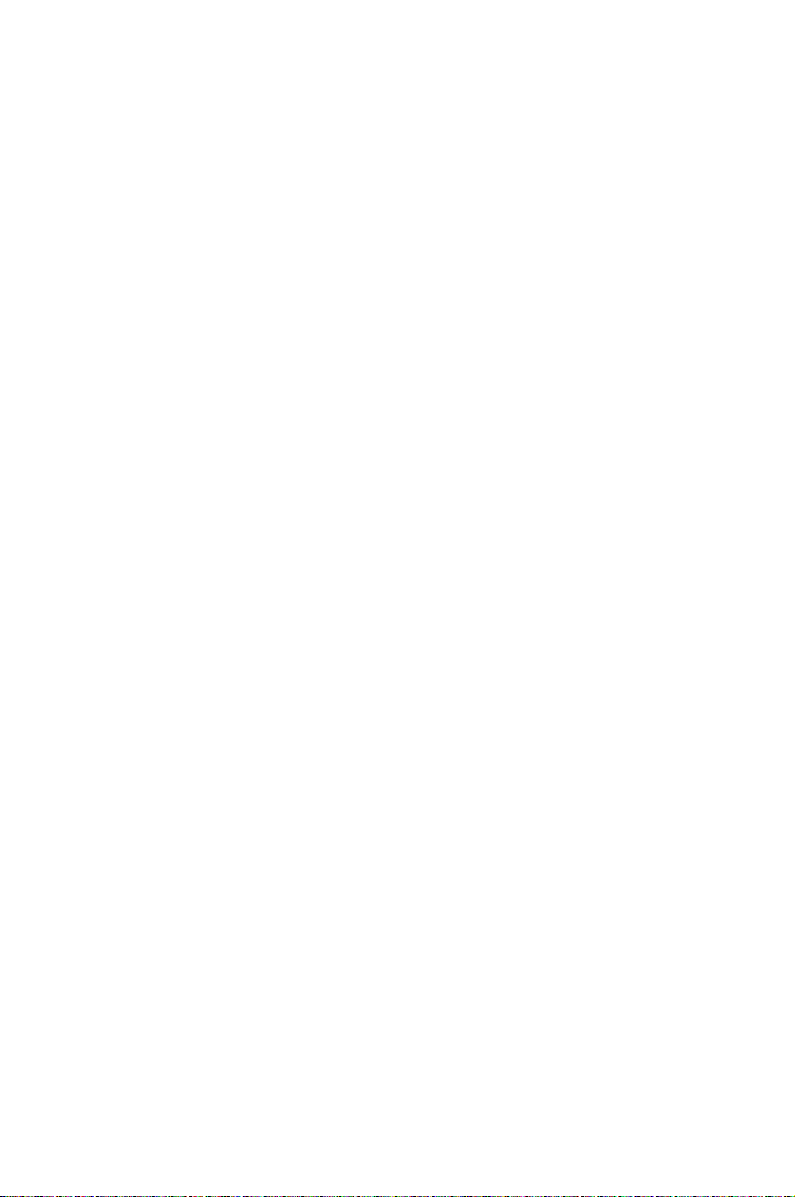
Voedingssysteem
Het touchpad gebruiken
Het toetsenbord gebruiken
De eerste keer opstarten
Bureaublad
Hulpprogramma ASUS EeePC Tray
Afsluiten
Aan de slag
3
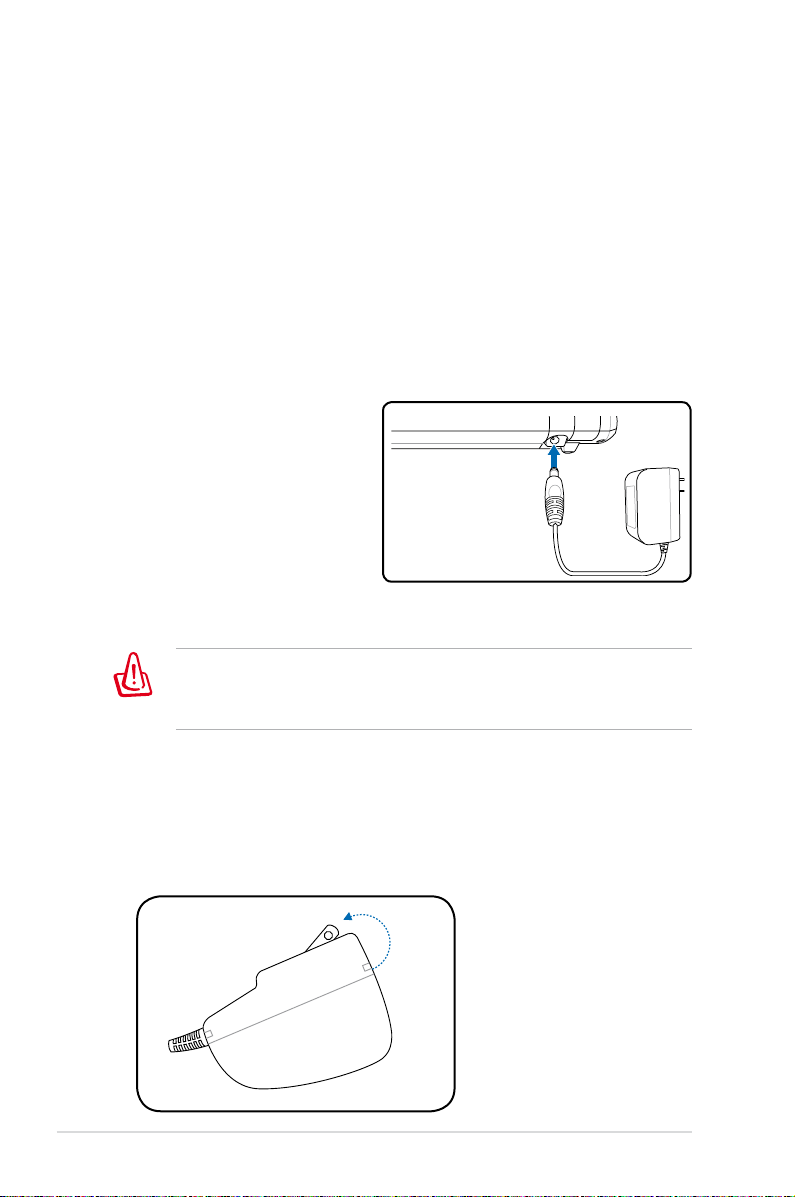
Voedingssysteem
Wisselstroomvoeding gebruiken
De voeding van de Eee PC bestaat uit twee delen: de
voedingsadapter en de batterijvoeding. De voedingsadapter
converteert de wisselstroomvoeding van een wandcontactdoos
naar de gelijkstroom die vereist is voor de Eee PC. Uw Eee PC wordt
geleverd met een universele wisselstroom-/gelijkstroomadapter voor
het aansluiten op 100V-120V en 220V-240V stopcontacten zonder
dat u schakelaars moet instellen of stroomconvertors. Verschillende
landen kunnen een adapter vereisen die moet worden gebruikt
om de bijgeleverde VS-standaard wisselstroomkabel aan te sluiten
op een andere standaard.
De meeste hotels voorzien
universele stekkers om de
verschillende voedingskabels
en stroomspanningen te
ondersteunen. Het is altijd
het beste raad te vragen aan
een ervaren reiziger over de
spanning van stopcontacten in
het buitenland voordat u op reis vertrekt.
DE VOEDINGSADAPTER KAN WARM TOT HEET WORDEN TIJDENS
GEBRUIK. ZORG DAT U DE ADAPTER NIET AFDEKT EN HOUD DE
ADAPTER WEG VAN UW LICHAAM.
De stekkeradapter installeren
Volg de onderstaande instructies om de stekkeradapter te installeren
indien dat nodig is.
1. Laat de stekker licht hellen in een schuine hoek.
3-2
Hoofdstuk 3: Aan de slag
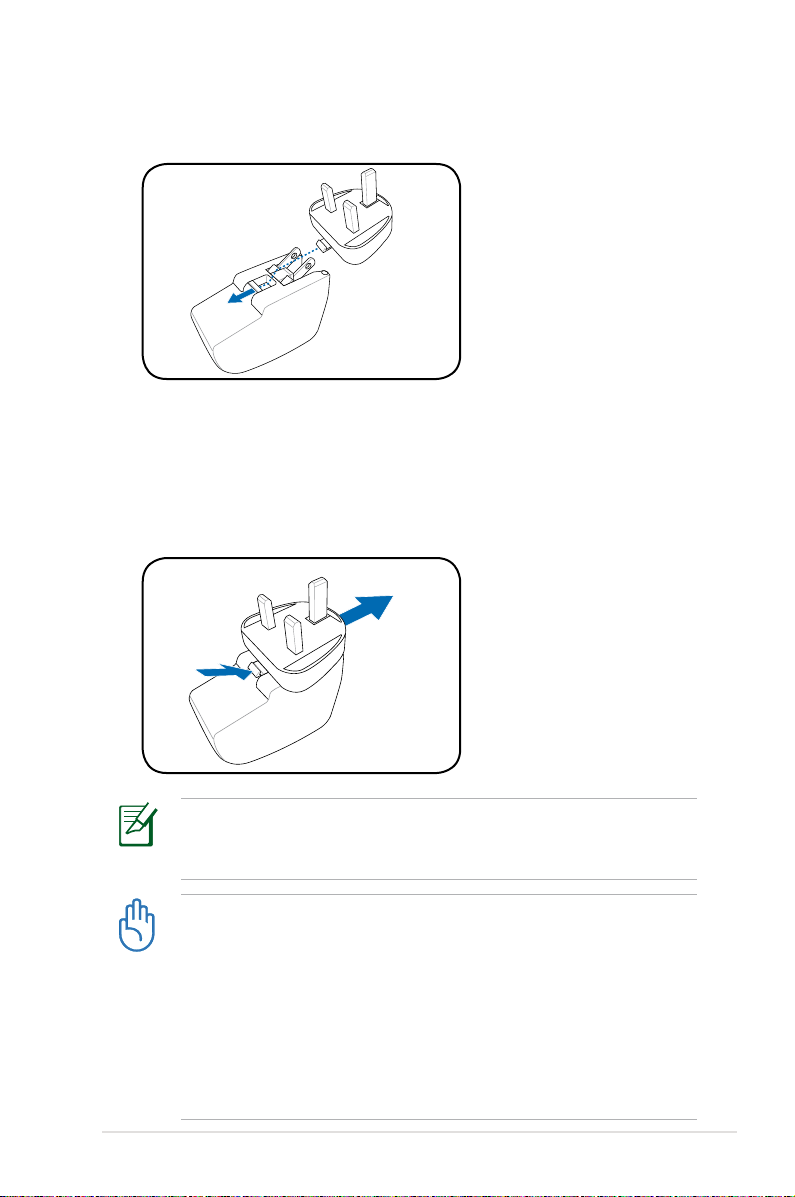
2. Lijn de stekker uit en klik deze op zijn plaats.
De stekkeradapter verwijderen
Volg de onderstaande instructies om de stekkeradapter te
verwijderen indien dat nodig is.
• Druk op het bevestigingslipje en trek de stekker uit.
ASUS Eee PC
Deze Eee PC wordt mogelijk geleverd met een twee- of
driepolige adapter die, afhankelijk van de regio, in uw
stopcontact past.
De Eee PC kan beschadigd worden als u een andere adapter
gebruikt om de Eee PC in te schakelen of als u de adapter van de
Eee PC gebruikt om voeding te leveren aan andere elektrische
apparaten. Als er rook, een brandgeur of extreme hitte uit de
wisselstroom/gelijkstroomadapter komt, neem dan contact op
met een reparatiedienst. Raadpleeg altijd een reparatiedienst als
u vermoedt dat de wisselstroom/gelijkstroomadapter defect is.
U kunt uw batterij en de Eee PC beschadigen als u een defecte
wisselstroom/gelijkstroomadapter gebruikt.
3-3
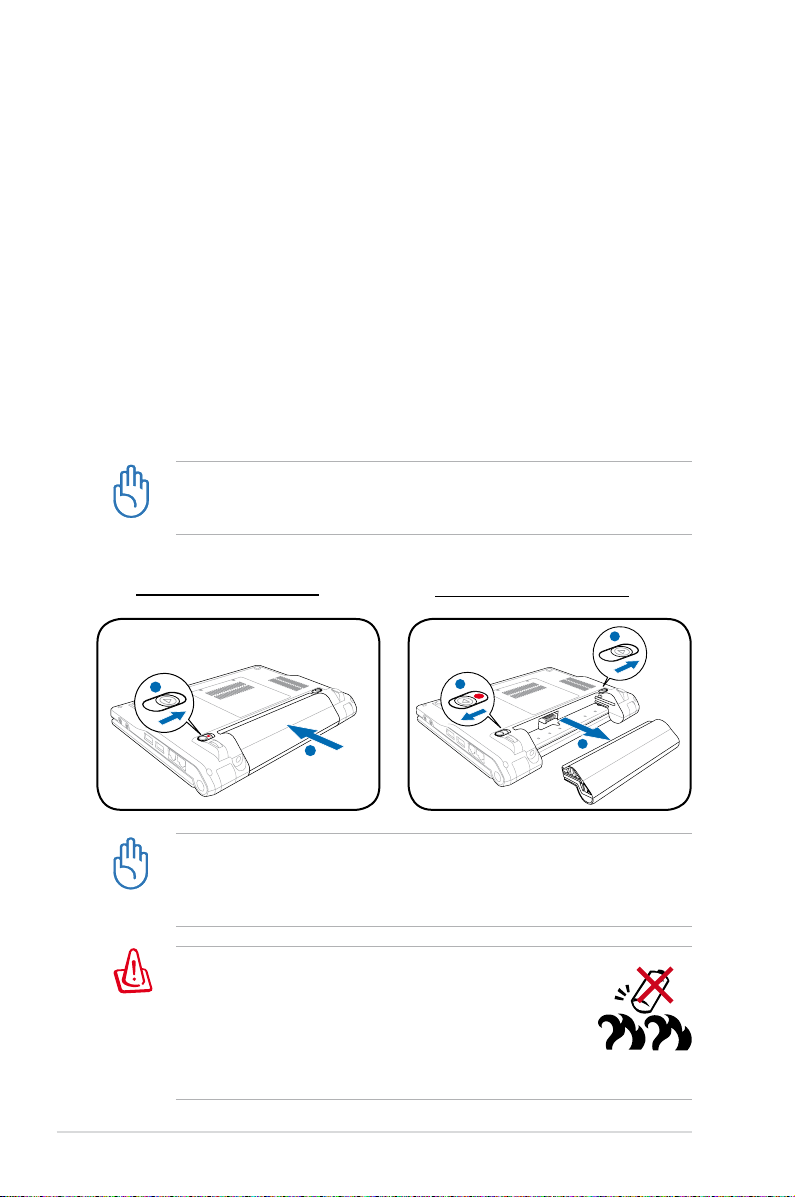
Batterijvoeding gebruiken
1
1
2
1
1
2
1
3
2
De Eee PC is ontwikkeld voor gebruik met een verwisselbare batterij.
De batterijdoos bestaat uit een set batterijcellen die samen in één
behuizing zijn ondergebracht. Een volledig opgeladen batterij zal
meerdere gebruiksuren leveren. Extra batterijen zijn optioneel en
kunnen afzonderlijk worden aangeschaft bij een verkoper van Eee
PC's. Denk eraan de batterij volledig op te laden vóór het eerste
gebruik en telkens wanneer deze leeg is om de levensduur van de
batterij te verlengen.
De batterij installeren en verwijderen
De batterij zal mogelijk niet in de Eee PC zijn geïnstalleerd. Als dat
niet het geval is, gebruik dan de volgende procedures om de batterij
te installeren.
Probeer nooit de batterij te verwijderen terwijl de Eee PC is
ingeschakeld aangezien dit kan resulteren in het verlies van uw
werkgegevens.
De batterij installeren:
De batterij verwijderen:
Gebruik uitsluitend batterijen en voedingsadapters die met
deze Eee PC zijn geleverd of speciek zijn goedgekeurd door de
fabrikant of de verkoper voor gebruik met dit model, anders kan
de Eee PC beschadigd worden.
Omwille van veiligheidsredenen mag u de batterij
NIET in het vuur gooien, GEEN kortsluiting
veroorzaken aan de contacten en de batterij NIET
demonteren. Als er een abnormale werking is of als
de batterij beschadigd is door stoten, moet u de
3-4
Eee PC uitschakelen en contact opnemen met een
erkend onderhoudscentrum.
Hoofdstuk 3: Aan de slag
